苹果手机如何配音教程视频
更新时间:2024-05-21 15:37:15来源:鼎乐游戏浏览量:
苹果手机如何配音教程视频以及苹果手机视频编辑软件如何给视频添加音乐,是许多用户在使用苹果手机进行视频编辑时经常遇到的问题,配音可以为视频增添声音效果,让观众更加沉浸在内容中,而添加音乐则可以让视频更加生动有趣。在这个数字化时代,学会如何使用苹果手机进行视频编辑是非常有用的技能,让我们一起来探索如何在苹果手机上进行配音和音乐添加吧!
苹果手机视频编辑软件如何给视频添加音乐
具体步骤:
1.从手机相册中找一个视频,我这里选择一个短视频作为示例。
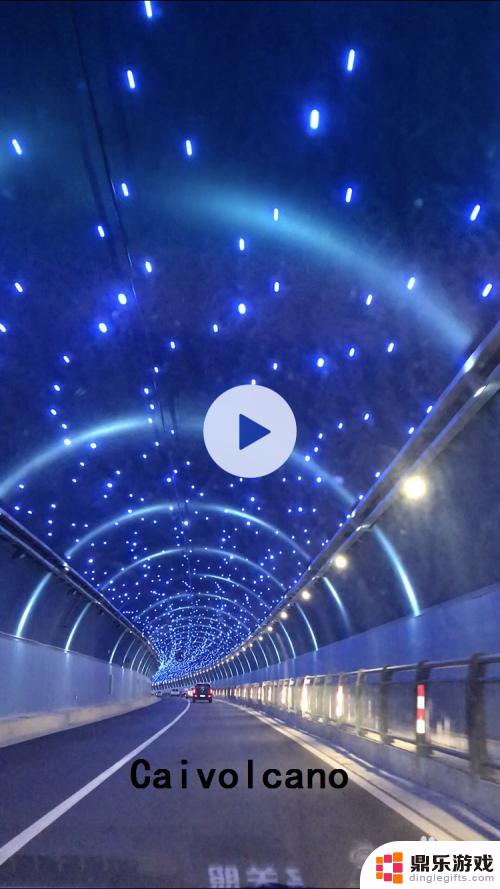
2.点击视频右上角的编辑,然后进入编辑状态。在这里暂时只能对视频进行长短的剪切。

3.点击三个点点,有一个iMovie。我们可以在iMovie中进行编辑配音。
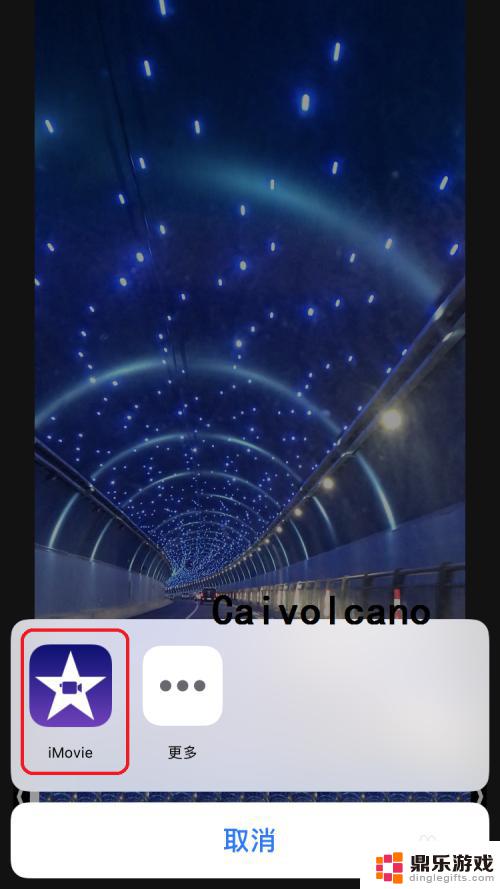
4.进入到iMovie中之后首先点击声音的标志,将原视频的声音关掉。
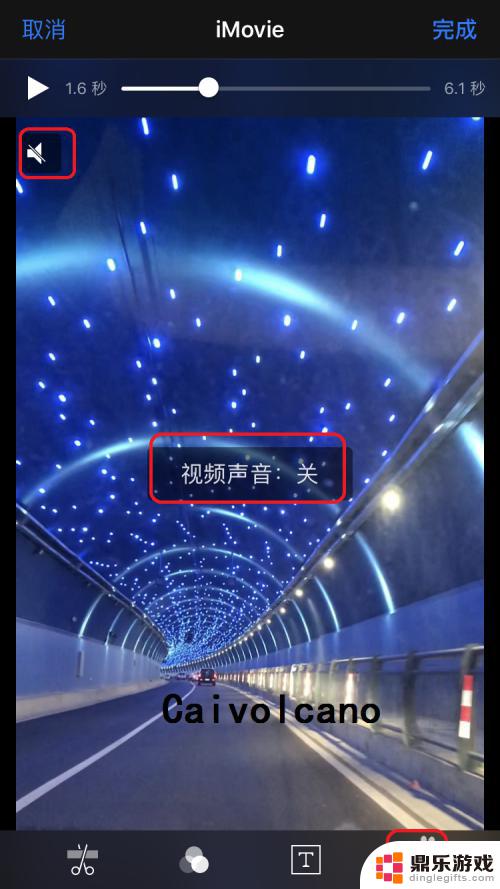
5.然后点击下方的音乐标志,从自己的音乐列表中选择一个合适的音乐。点击使用。
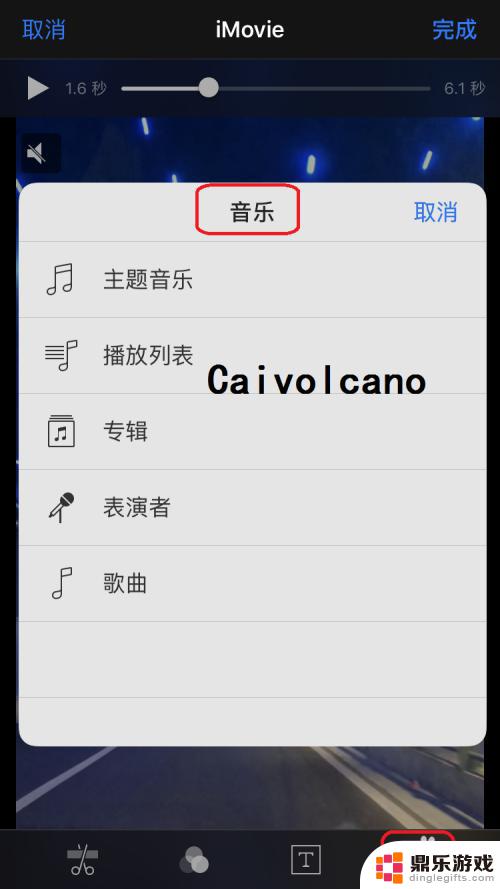
6.然后可以调整下面的音乐,将节奏对的更加合拍。然后点击完成,导出视频就可以了。
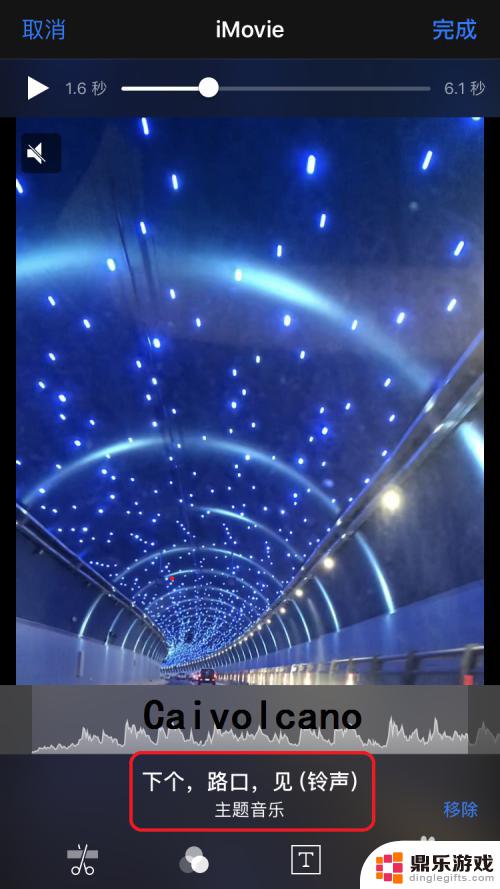
以上就是有关苹果手机配音教程视频的全部内容,如果您遇到相同情况,可以按照小编的方法来解决。
- 上一篇: 怎么设置手机顶部显示通知
- 下一篇: 立刷苹果手机怎么设置
热门教程
最新手机软件
- 1
- 2
- 3
- 4
- 5
- 6
- 7
- 8
- 9
- 10

















